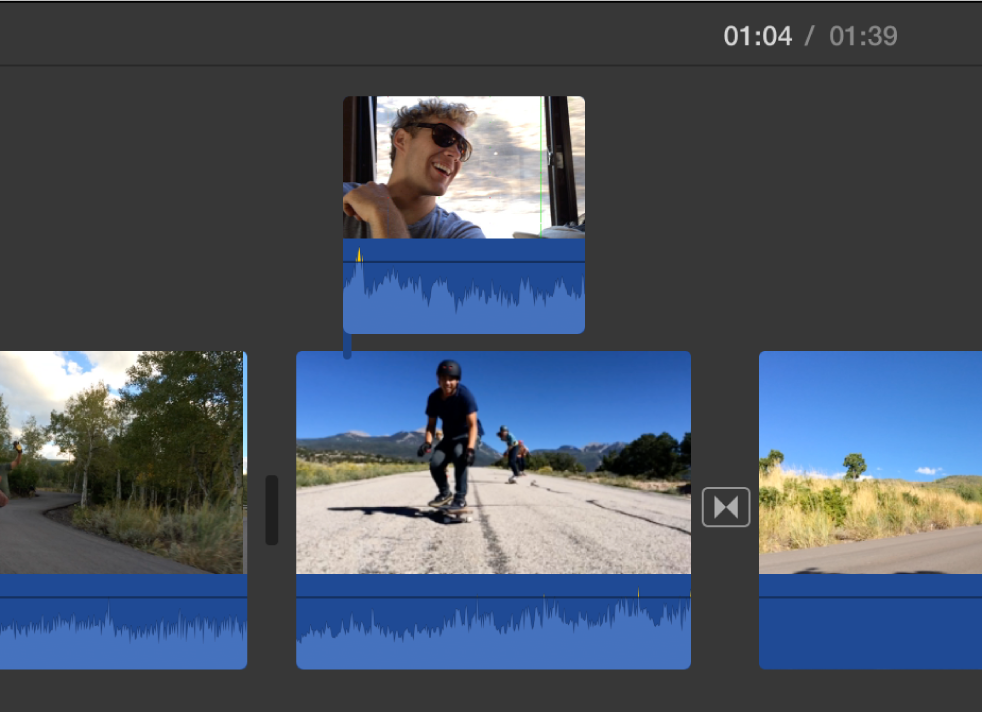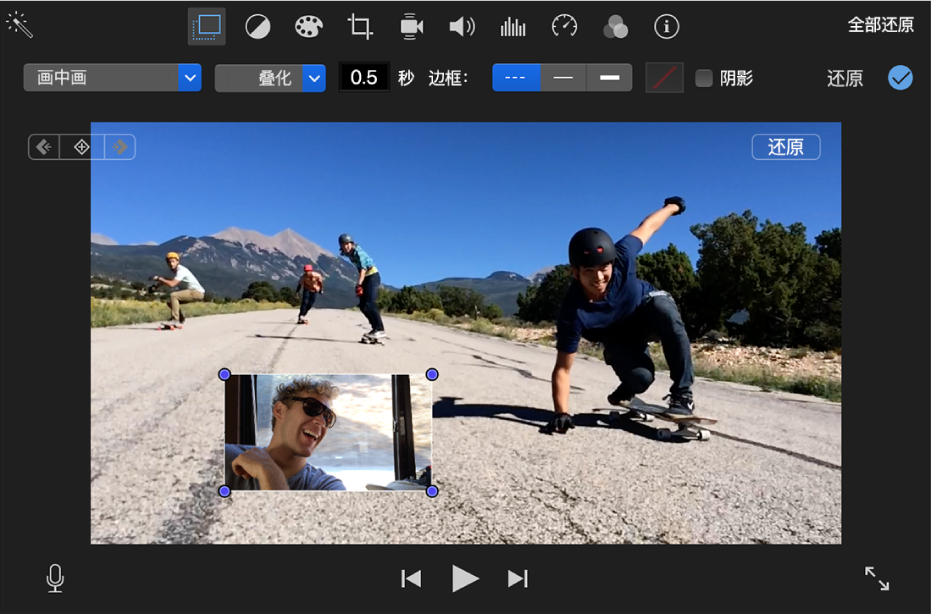iMovie

在 Mac 上的 iMovie 剪辑中创建画中画效果
画中画片段会在另一个片段上方的窗口中播放,例如,你可以使用此功能来显示某人对主片段中发生的动作的旁白。
添加画中画效果
调整画中画效果
你可以在时间线的任意位置放置画中画片段,并可以调整其大小、添加边框和将其设定为显示叠化、缩放或交换效果。你甚至可以在背景中播放新视频时,使原始视频缩至画中画窗口。
在 Mac 上的 iMovie 剪辑 App
 中,在时间线中选择含画中画效果的片段。
中,在时间线中选择含画中画效果的片段。如果画中画控制未显示,请点按“视频叠层设置”按钮。

请执行以下任一项操作:
若要应用更改,请点按画中画控制中的“应用”按钮
 。
。
将画中画片段的位置设为动画
你可以将画中画片段的位置设为动画,以便在播放影片时移动。你可以通过在特殊的时间点设定关键帧来定义画中画片段的路径。
在 Mac 上的 iMovie 剪辑 App
 中,在时间线中选择画中画片段。
中,在时间线中选择画中画片段。如果画中画控制未显示,请点按“视频叠层设置”按钮。

将播放头放置在要设定位置的画中画片段内。
在检视器中,点按“添加关键帧”按钮
 以添加关键帧。
以添加关键帧。“添加关键帧”按钮会更改为“删除关键帧”按钮
 ,表示在当前帧处设定了关键帧。点按“删除关键帧”按钮将移除当前关键帧。
,表示在当前帧处设定了关键帧。点按“删除关键帧”按钮将移除当前关键帧。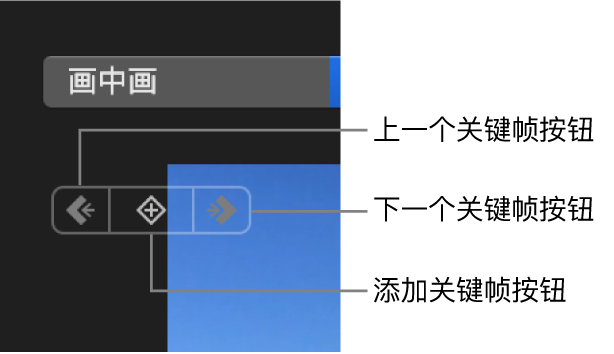
如果“下一个关键帧”按钮
 或“上一个关键帧”按钮
或“上一个关键帧”按钮  呈灰色,则表示在时间线中的该方向没有关键帧。
呈灰色,则表示在时间线中的该方向没有关键帧。将播放头重新放置在要设定其他位置的画中画片段内。
在检视器中,调整画中画片段的位置。
继续浏览和添加关键帧,直到完成。
若要应用更改,请点按画中画控制中的“应用”按钮
 。
。播放影片时,画中画片段将随着由你设定的关键帧所定义的路径移动。